kuten tiedämme, komentokehote on toinen tehokas tapa lisäksi Windows password recovery työkalu, joka voi tehokkaasti nollata Windowsin salasanan. Joten tässä viestissä, puhumme siitä, miten voimme käyttää komentokehote nollata Windows 10 paikallinen admin salasana ei ole väliä Windows 10 tietokone on käytettävissä tai lukittu.
tapaus 1: Kun windows 10-tietokone on käytettävissä
kun Windows 10 on käytettävissä hallinnollisilla oikeuksilla, komentokehote voidaan suorittaa helposti ja palauttaa Windows 10: n paikallinen järjestelmänvalvojan salasana.
1. Paina Win + X ja valitse valikosta komentorivi (Admin).
2. Napsauta Kyllä ponnahdusikkunassa UAC suorita komentorivi järjestelmänvalvojana Windows 10.
3. Kirjoita komento Komentokehoteikkunaan palauttaaksesi paikallisen ylläpitäjän salasanan.
verkkokäyttäjä <käyttäjätunnus> <salasana>
tai luo uusi admin-tili komennolla alla.
net user <username> / add
net localgroup administrators <username> / add
Case 2: When windows 10 computer is locked
However, if you Forgotten Windows 10 password and lost access to computer, how you can you do? Itse asiassa voit silti palauttaa Windows 10 unohtunut paikallinen admin salasana komentokehotteella. Tarvitsee vain apua Windows asennuslevy, joskus kutsutaan asennuslevy tai järjestelmän palautuslevy.
vaiheet Windows 10: n paikallisen järjestelmänvalvojan salasanan nollaamiseen komentokehotteen avulla:
Vaihe 1: Valmista Windows 10 asennuslevy tai asennus USB.
jos kädessä ei ole saatavilla Windows 10-asennuslevyä, voit luoda sellaisen heti media creation-työkalulla toiselle käytettävissä olevalle tietokoneelle.
lisää tapoja luoda salasanalevy, Katso 4 tapaa luoda Windows 10 salasanan Nollauslevy, kun unohdat salasanan
Vaihe 2: Käynnistä lukittu Windows 10-tietokone asennuslevyltä.
Liitä asennuslevy Windows 10-tietokoneeseen, jossa haluat palauttaa unohtuneen paikallisen järjestelmänvalvojan salasanan. Ja tehdä tietokoneen käynnistyksen levyltä.
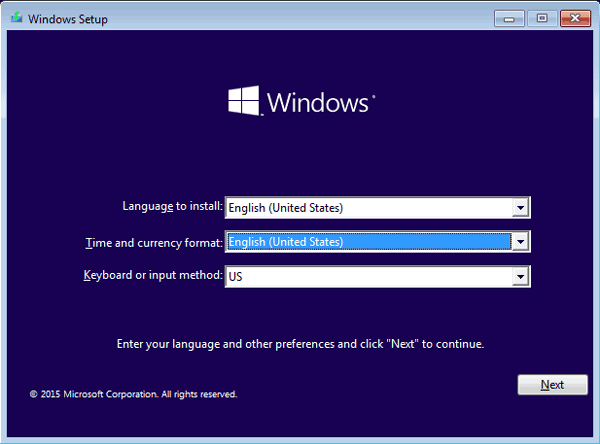
Vaihe 3: korvaa apuohjelman hallinta komentokehotteella.
1. Kun tietokone on onnistuneesti käynnistynyt asennuslevyltä, paina Shift + F10 esiin komentorivi.
2. Suorita komento alla ja korvaa apuohjelman hallinta komentorivillä. Muista painaa Enter jokaisen komentorivin jälkeen. (d:\ on järjestelmäasema)
siirrä d:\windows\system32\utilman.exe d:\
kopioi d:\windows\system32\cmd.exe d:\windows\system32\utilman.exe
3. Poista levy ja käynnistä Windows 10 uudelleen komennolla ”wpeutil reboot”.
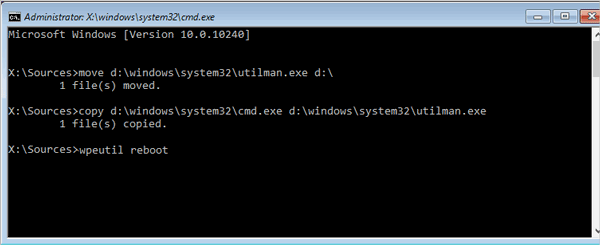
Vaihe 4: Palauta Windows 10: n paikallinen järjestelmänvalvojan salasana komentokehotteella.
kun Windows 10 siirtyy sisäänkirjautumisruutuun, Napsauta apuohjelman hallintaohjelmaa oikeassa alareunassa ja komentokehote avautuu sen sijaan.
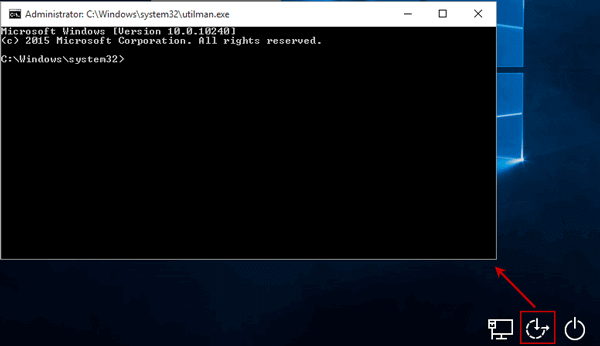
voit ottaa net user-komennon palauttaaksesi Windows 10: n paikallisen järjestelmänvalvojan salasanan tai lisätäksesi uuden admin-tilin aivan kuten esteettömässä Windows 10: ssä.
1. Nollaa Windows 10 paikallinen järjestelmänvalvojan salasana net user-komennolla
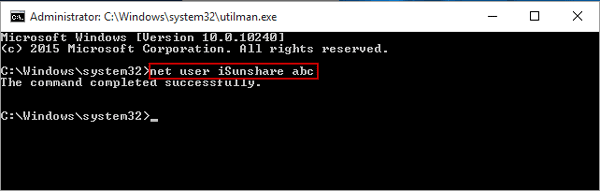
2. Lisää uusi järjestelmänvalvojan tili Windows 10: een net user-komennolla
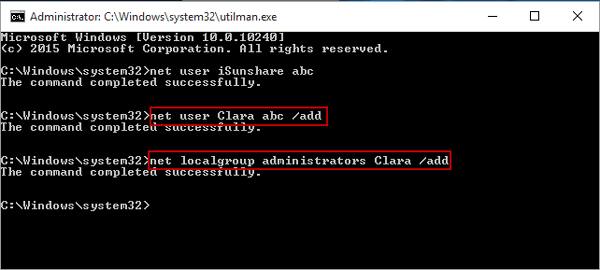
Vaihe 5: Palauta apuohjelman hallinta.
1. Sulje komentokehote ja aseta asennuslevy uudelleen Windows 10-tietokoneeseen.
2. Napsauta virtakuvaketta ja valitse ”Käynnistä uudelleen” oikeassa alakulmassa kirjautumisnäytössä.
3. Kun Windows 10 käynnistyy onnistuneesti asennuslevyltä ja näet Windowsin asennusikkunan, avaa komentokehote painamalla Shift + F10.
4. Kirjoita komento ” kopioi d:\utilman.exe d:\windows\system32\utilman.exe”, paina Enter, ja kirjoita sitten ”Kyllä” palauttaa Utility Manager.
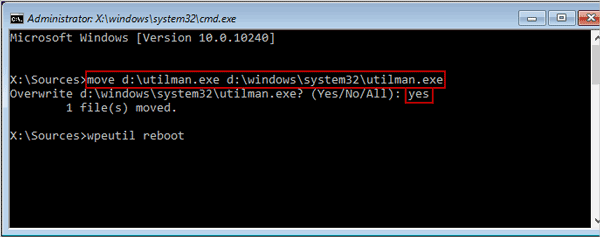
Vaihe 6: Kirjaudu Windows 10: een paikallisella admin-tilillä.
poistu komentokehotteesta ja asennuslevyltä nyt käynnistääksesi Windows 10: n normaalisti. Kun menet kirjautumisnäyttöön, valitse järjestelmänvalvojan tili, jonka olet nollannut salasanan tai uusi järjestelmänvalvojan tili, ja voit kirjautua Windows 10: een niiden kanssa onnistuneesti.
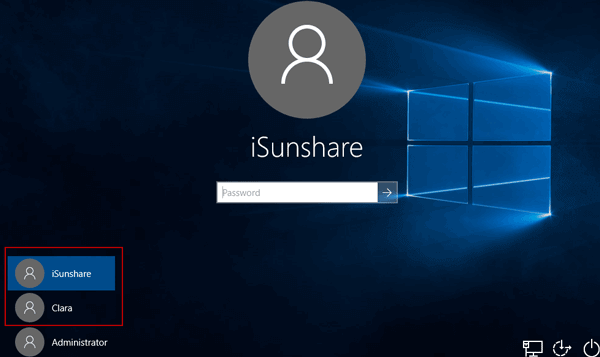
Tips:
yllä käyttämäsi komentokehotteen lisäksi myös muita easiser-menetelmiä kannattaa suositella Windows 10: n paikallisen admin-salasanan nollaamiseen lukitussa tietokoneessa, kuten iSunshare Windows 10 Password Genius ja Windows 10 password reset disk.
- Palauta Windows 10 Unohtunut salasana paikalliselle / Microsoft-tilille
- Kuinka luoda järjestelmänvalvojan tili Windows 10: ssä, kun ei voi kirjautua sisään
- 3 tapaa nollata Windows 7 Admin-Salasana komentokehotteella
- Miten poistaa tai ohittaa Windows 8/8. 1 Admin-Salasana